Như vậy đúng theo lộ trình đã đề sẵn, Canonical vừa chính thức phát hành bản Ubuntu 20.10 mới. Ubuntu 20.10 “Groovy Gorilla”, là bản cập nhật lớn tiếp theo của Ubuntu sau Ubuntu 20.04 LTS (Focal Fossa), 19.10 (Eoan Ermine) và 18.04 LTS (Bionic Beaver).
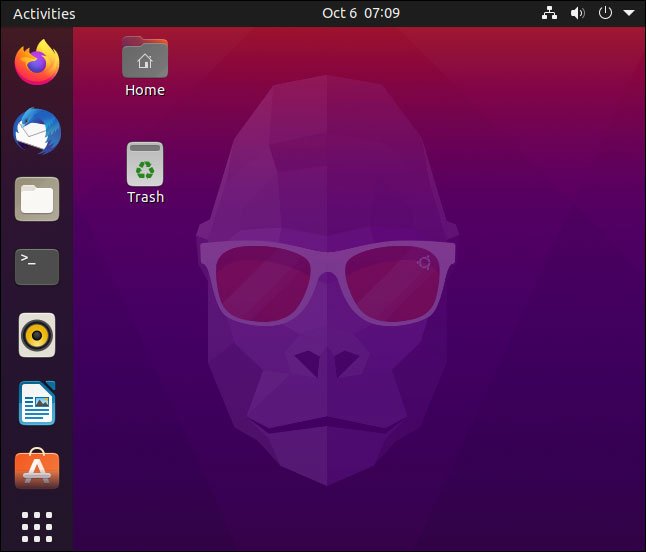
Điểm qua các tính năng đáng chú ý trên Ubuntu 20.10
Desktop GNOME được nâng cấp
Groovy Gorilla sử dụng GNOME 3.38.0, phiên bản mới nhất của môi trường desktop đồ họa, hỗ trợ trải nghiệm desktop Ubuntu mặc định. Phần này được chỉnh sửa và các ứng dụng cũng được làm cho gắn kết nhất có thể trong tổng thể.
Di chuyển các shortcut trong lưới Applications
Lưới “Applications” từng có hai chế độ xem: “Frequent” hiển thị các ứng dụng phổ biến nhất và “All” liệt kê tất cả các ứng dụng. Với GNOME 3.38.0, bạn có một chế độ xem tùy chỉnh duy nhất.
Bạn có thể kéo và sắp xếp lại thứ tự của các biểu tượng ứng dụng theo cách mình muốn. Danh sách được sắp xếp theo thứ tự bảng chữ cái không còn nữa. Bạn có thể sắp xếp các nội dung tùy ý. Nếu bạn muốn biểu tượng Firefox ở vị trí đầu tiên, chỉ cần nhấp và kéo biểu tượng vào đúng vị trí – nó sẽ ở đó cho đến khi bạn thay đổi. Lưới này cũng có thể điều chỉnh theo tỷ lệ biểu tượng, độ phân giải và chế độ màn hình.
Kéo một biểu tượng lên trên một biểu tượng khác tạo thành một ngăn xếp hoặc nhóm, giống như trên điện thoại thông minh. Ví dụ, bạn có thể muốn kéo tất cả các biểu tượng LibreOffice vào một nhóm.
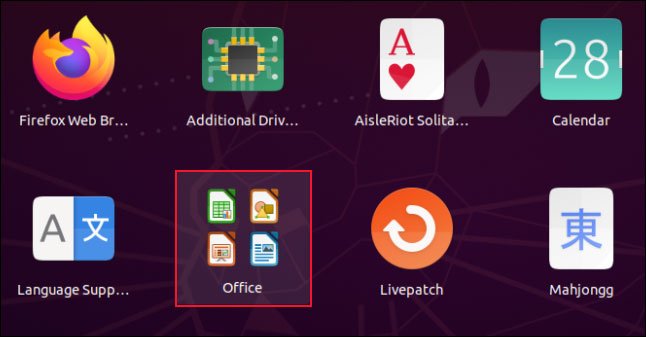
Nếu bạn thả nhiều hơn 9 biểu tượng vào một nhóm, chúng sẽ được phân trang khi bạn cuộn hoặc lướt qua chúng.
Tuy nhiên, việc loại bỏ một nhóm không suôn sẻ như khi tạo. Để kéo một biểu tượng ra khỏi nhóm, bạn phải mở nhóm, nhấp và kéo biểu tượng đó ra, sau đó di chuyển biểu tượng đó xung quanh màn hình cho đến khi nhóm đóng.
Sau đó, bạn có thể thả biểu tượng vào lưới ứng dụng. Đôi khi, bạn phải di chuyển biểu tượng xung quanh màn hình trong 4 hoặc 5 giây trước khi nhóm đóng. Tuy nhiên, điều này có thể hoạt động trơn tru hơn trong bản phát hành chính thức của Ubuntu 20.10.
Thông báo lịch
Công cụ lịch cũng đã được cập nhật. Bây giờ, bạn có thể xem thông báo về các mục lịch của mình ở cuối bảng điều khiển.
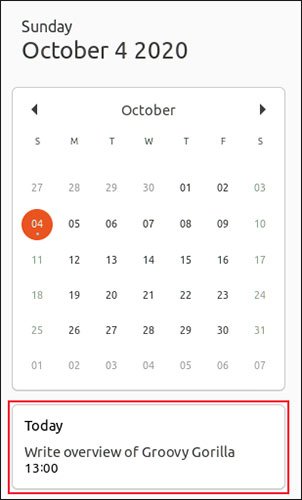
Tổ chức lại menu System
Menu System hiện có tùy chọn Restart. Trước đây, bạn chỉ có thể truy cập tùy chọn Restart sau khi chọn Power Off.
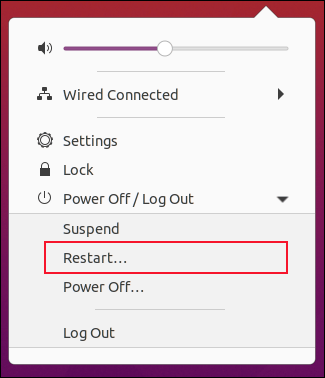
Chỉnh sửa hộp thoại Settings
Đây không phải là một thay đổi lớn, nhưng các tùy chọn sau trong hộp thoại Settings đã được đổi tên:
- “Universal Access” hiện là “Access”.
- “Screen Displays” giờ là “Displays”.
- “Device Color profiles” đổi thành “Color”.
- “Language and Region” bây giờ là “Region and Language”.
Cấu hình WiFi hotspot dễ dàng
Tab Wi-Fi trong Settings cho phép bạn sử dụng laptop của mình làm điểm phát sóng WiFi (WiFi hotspot). Nếu bạn quét mã QR bằng thiết bị di động, chẳng hạn như điện thoại thông minh hoặc máy tính bảng, nó sẽ kết nối với điểm phát sóng của bạn.
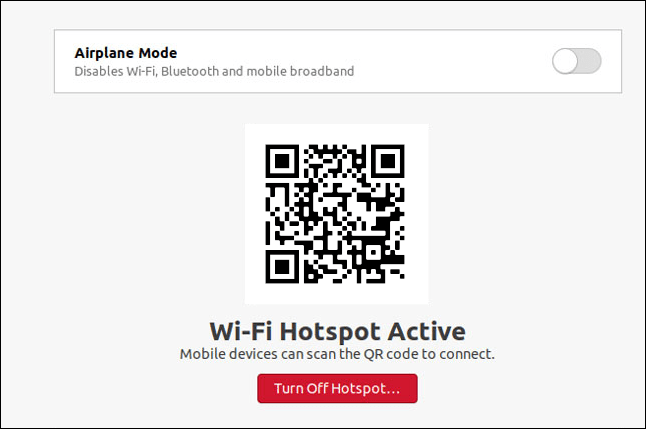
Phiên bản phần mềm
Nhiều gói đã được refresh với các phiên bản mới hơn. Dưới đây là số phiên bản của một vài gói chính:
- Thunderbird: 78.3.1
- LibreOffice: 7.0.1.2
- Firefox: 81.0.1
- Files: 3.38.0-stable
- gcc: 10.2.0
- OpenSSL: 1.1.1f
Một số ứng dụng cũng đã được cải tiến trực quan. Ví dụ, chương trình Screenshot giờ đây giống như một phần không thể thiếu của trải nghiệm Ubuntu.
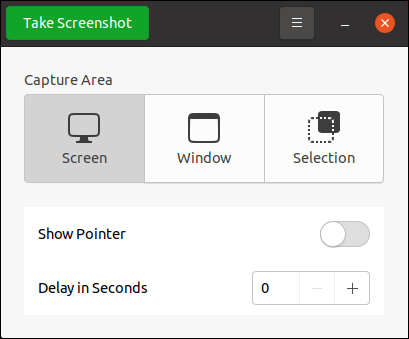
Rất tiếc, nó vẫn đóng sau mỗi ảnh chụp màn hình, nhưng bố cục đã gọn gàng và dễ sử dụng hơn nhiều.
Kernel 5.8
Ubuntu 20.10 xuất xưởng với phiên bản Linux kernel 5.8.0-20-generic. Như thường lệ, có một loạt các tính năng mới trong Linux kernel, bao gồm hỗ trợ tốt hơn cho các thiết bị phần cứng hiện đại.
Dưới đây là danh sách ngắn các cải tiến:
- Driver đồ họa và các cải tiến khác được bổ sung cho Qualcomm Adreno, Intel Tiger Lake và Radeon.
- Hỗ trợ AMD GPU Trusted Memory Zone.
- Driver AMD Energy.
- Hỗ trợ Intel Tiger Lake System Agent Geyserville (SAGV).
- Hỗ trợ Intel Tiger Lake Thunderbolt 4 cho các Gateway SoC của Intel.
- Cải thiện hỗ trợ ARM System on a Chip (SoC).
- Hỗ trợ ban đầu để khởi động với bộ vi xử lý POWER10.
- Các bản sửa lỗi đã được thêm vào hệ thống file EXT4.
- Các cải tiến đã được thêm vào hệ thống file Btrfs. Một số bản phân phối chính (chẳng hạn như Fedora 33) sẽ được mặc định là Btrfs trong các bản phát hành tương lai.
Những thay đổi khác trong Ubuntu 20.10
Mặc dù Ubuntu 20.10 được coi là ổn định và phù hợp để chạy như một trình điều khiển cho mục đích sử dụng hàng ngày, nhưng nó lại không phải là bản phát hành Hỗ trợ dài hạn (Long Term Support – LTS), và do đó sẽ chỉ nhận được các bản cập nhật bảo mật từ Canonical trong vòng chín tháng kể từ thời điểm ra mắt chính thức.
Bên cạnh Linux Kernel 5.8 và GNOME 3.38, còn có sự bổ sung của hàng loạt công cụ hưu ích dành cho nhà phát triển như ngôn ngữ lập trình và trình biên dịch cũng đã nhận được bản cập nhật – Ubuntu 20.10 đi kèm với glibc 2.32, OpenJDK 11, rustc 1.41, GCC 10, LLVM 11, Python 3.8.6, ruby 2.7.0, php 7.4.9, perl 5.30, và golang 1.13.
Trình cài đặt Ubuntu (Ubuntu installer) – Ubiquity cũng đã có được một biểu tượng và tính năng mới: Tích hợp Active Directory (AD). Khả năng hỗ trợ AD sẽ giúp Ubuntu đáp ứng nhu cầu của các tổ chức, doanh nghiệp muốn tích hợp hệ thống của mình trong các mạng được quản lý từ trước.
Một điểm đáng chú ý khác về bản nâng cấp này là sự quan tâm nhiều hơn của Canonical đối với các thiết bị Raspberry Pi 4 có ít nhất 4GB RAM. Trên thực tế, phiên bản Compute Module 4 mới ra mắt của Raspberry Pi cũng đã được Groovy Gorilla hỗ trợ, nhưng bạn sẽ cần phải có ít nhất 4GB RAM và 16GB eMMC hoặc bộ nhớ thẻ SD dung lượng tương đương.
Tuy nhiên, có một điều bất thường là bản cập nhật lần này không đi kèm với gói hình nền mới. Hình nền mới không phải là một phần không thể thiếu trong mỗi bản phát hành Ubuntu, nhưng chúng giúp mang lại cho dấu ấn riêng cho bản phát hành đó.
Download Ubuntu 20.10
Bạn có thể download Ubuntu 20.10 từ máy chủ phát hành Ubuntu tại địa chỉ NÀY. Tuy nhiên do dung lượng file .iso lên đến 2,8GB (bản phát hành Ubuntu nặng nhất từ trước đến nay), hãy đảm bảo hệ thống của mình còn đủ không gian lưu trữ.
Ubuntu tuân theo chu kỳ phát hành 2 lần một năm, với một bản phát hành vào tháng 4 và phiên bản còn lại sẽ được ra mắt vào tháng 10. Và Ubuntu 20.10 “Groovy Gorilla” đã được phát hành vào ngày 22 tháng 10 như đúng lộ trình cập nhật truyền thống của Ubuntu.
Xem thêm:
- Ubuntu 20.04 chính thức ra mắt, download và trải nghiệm ngay!
- Cách cài đặt và sử dụng Jitsi Meet trên máy tính
- Sự khác biệt giữa Ubuntu Desktop và Ubuntu Server là gì?
- WSL2 hiện đã hỗ trợ kết nối Localhost từ các ứng dụng Windows 10
- Cài đặt CentOS trên WSL Windows 10
- Cách cài đặt Owncloud server trên Windows 10 (WSL)














